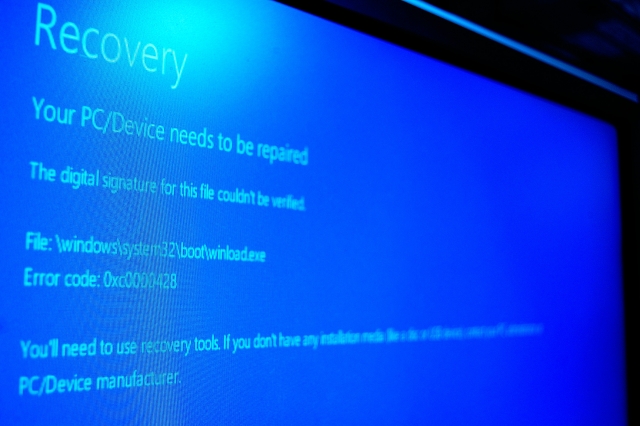Warning: Trying to access array offset on value of type bool in /home/kaz3417/pclessontv.com/public_html/wp-content/themes/izm_tcd034/functions/short_code.php on line 32
今回は、Windows10 April 2018 Update適用後に、以前のバージョンに戻す方法をご紹介。
2018年5月10日から
一般向けにも公開された、Windows10のApril 2018 Update。
最大30日前までの、過去の作業を記録し、検索できる「タイムライン」機能や
Windows10パソコンとブルートゥース経由で同期できる
「近くの共有」など、結構使えそうな、便利な機能が追加されています。
ただ、こういった大型のアップデートにありがちなのが
アップデートによるトラブル。
以前から使っているアプリが、起動しなくなったり
Windows10そのものの、動作に不具合が出てしまう
といったトラブルが、起こる可能性はゼロではないです。
そこで、Windows10ではアップデート後、10日以内であれば
以前のバージョンに戻すことができる機能があるんです。
Windows10をアップデートしてみたものの
何かしらのトラブルが起こってしまった、という方は
以前のバージョンに戻す手順を、動画で解説していますので、以下よりご覧ください↓
ではでは、今回はこのへんで。